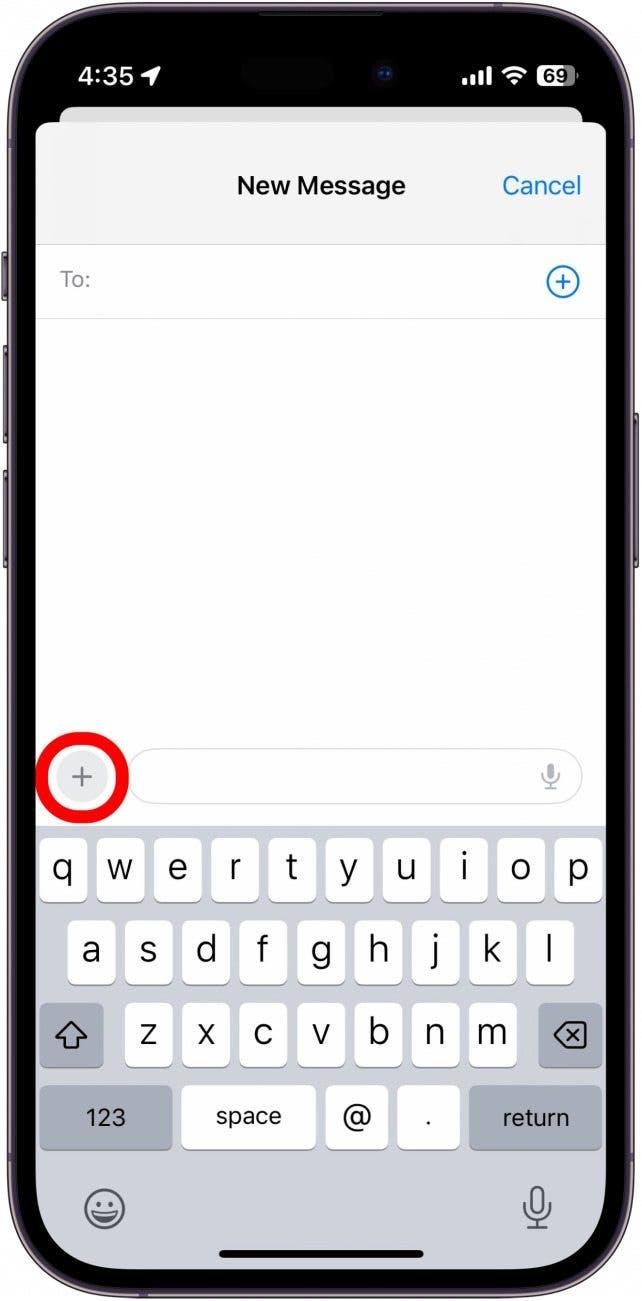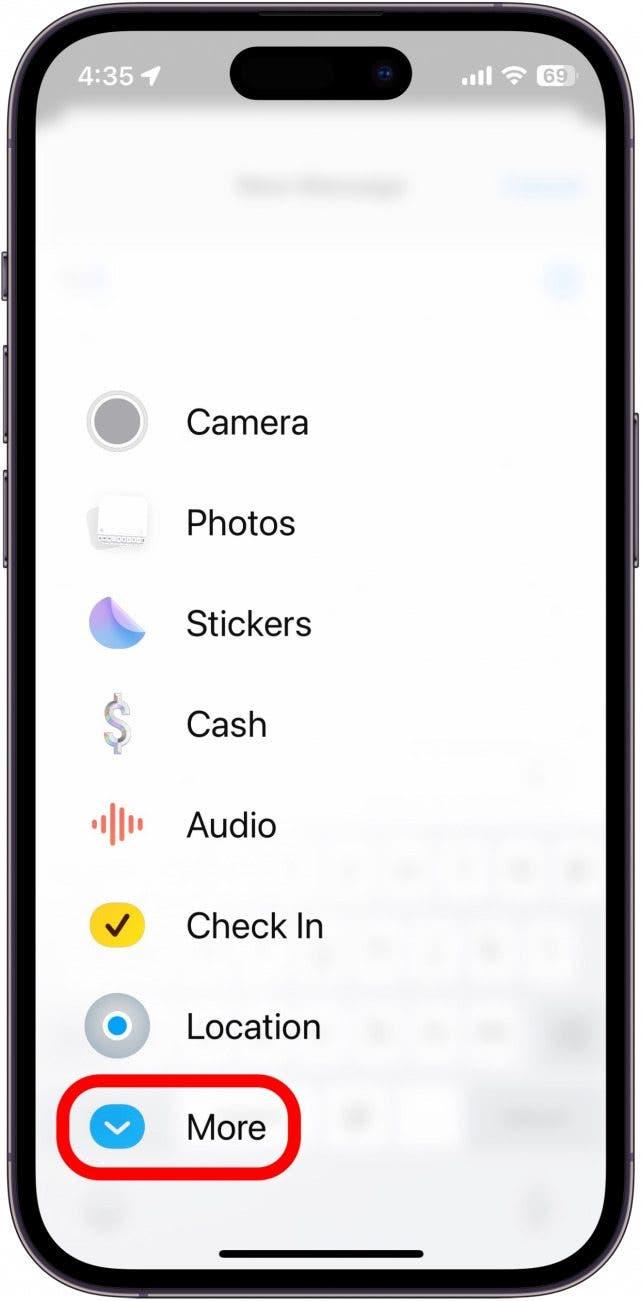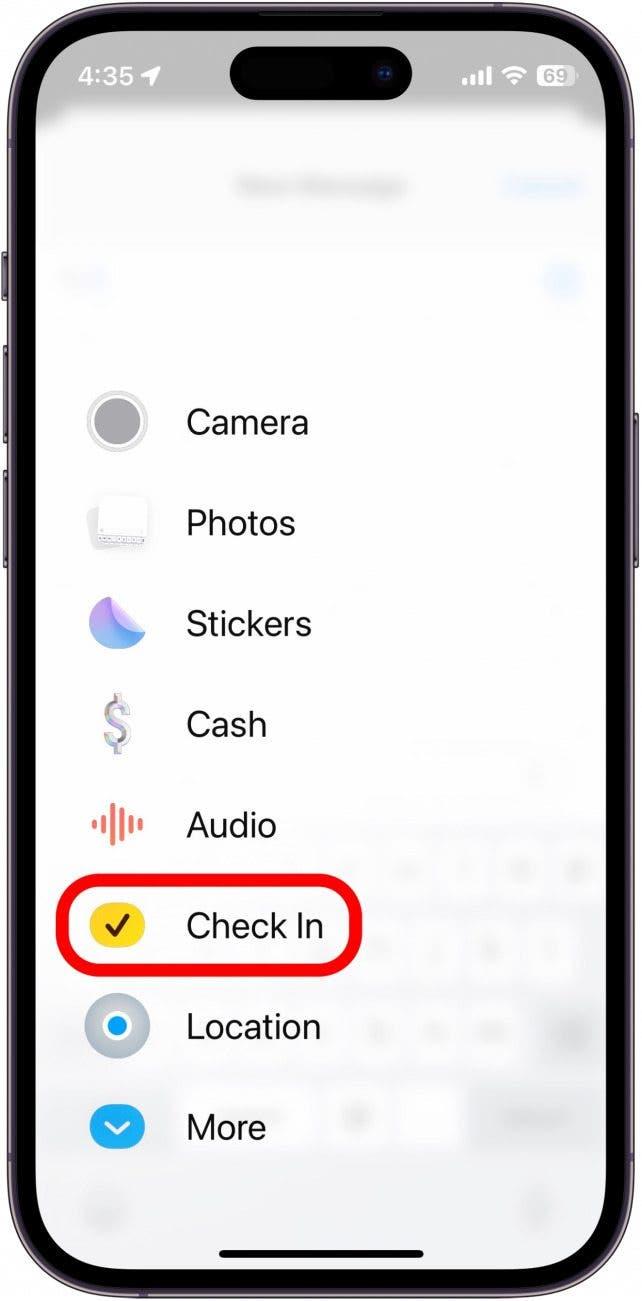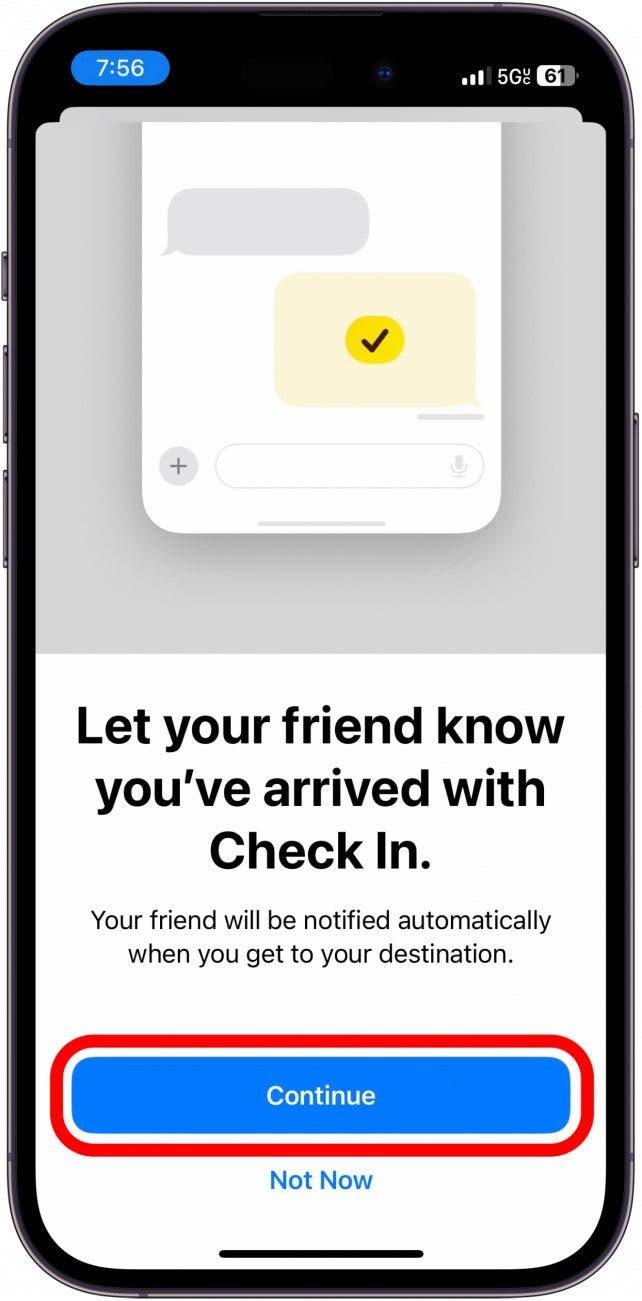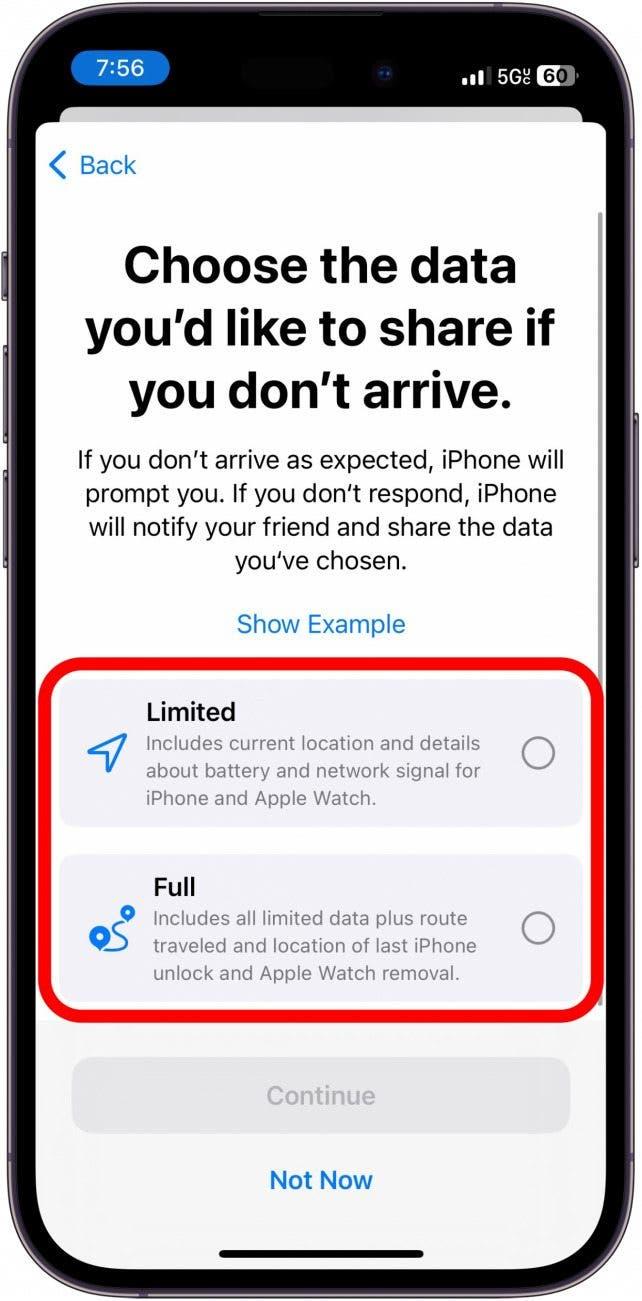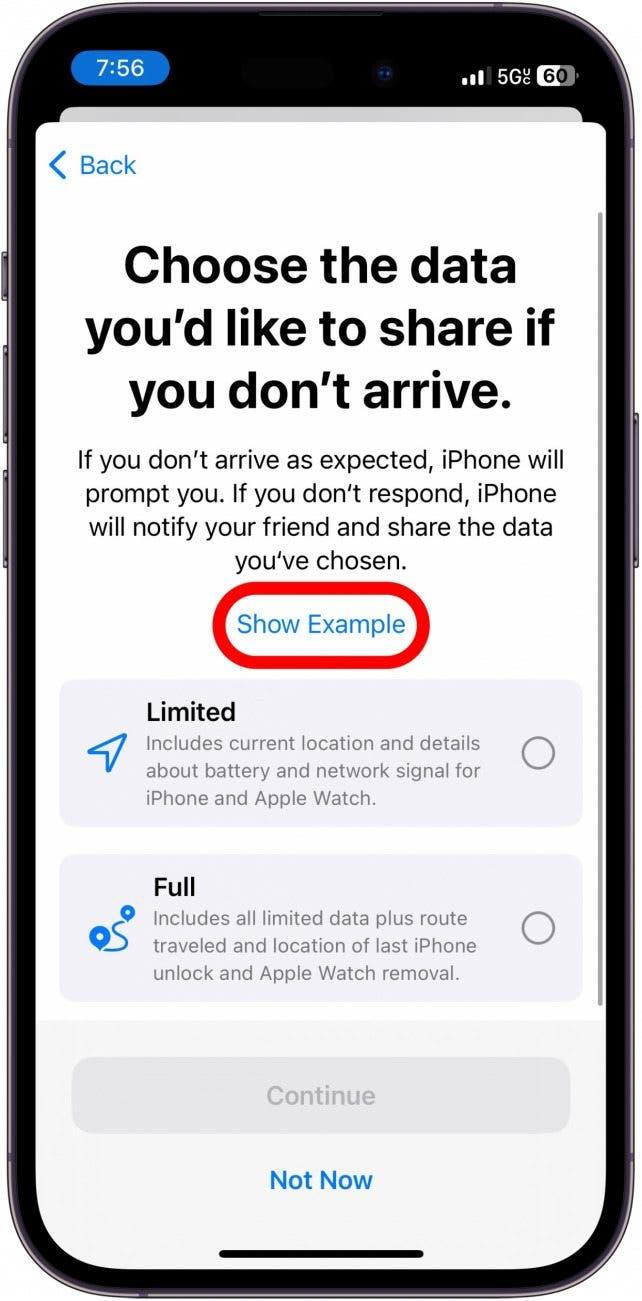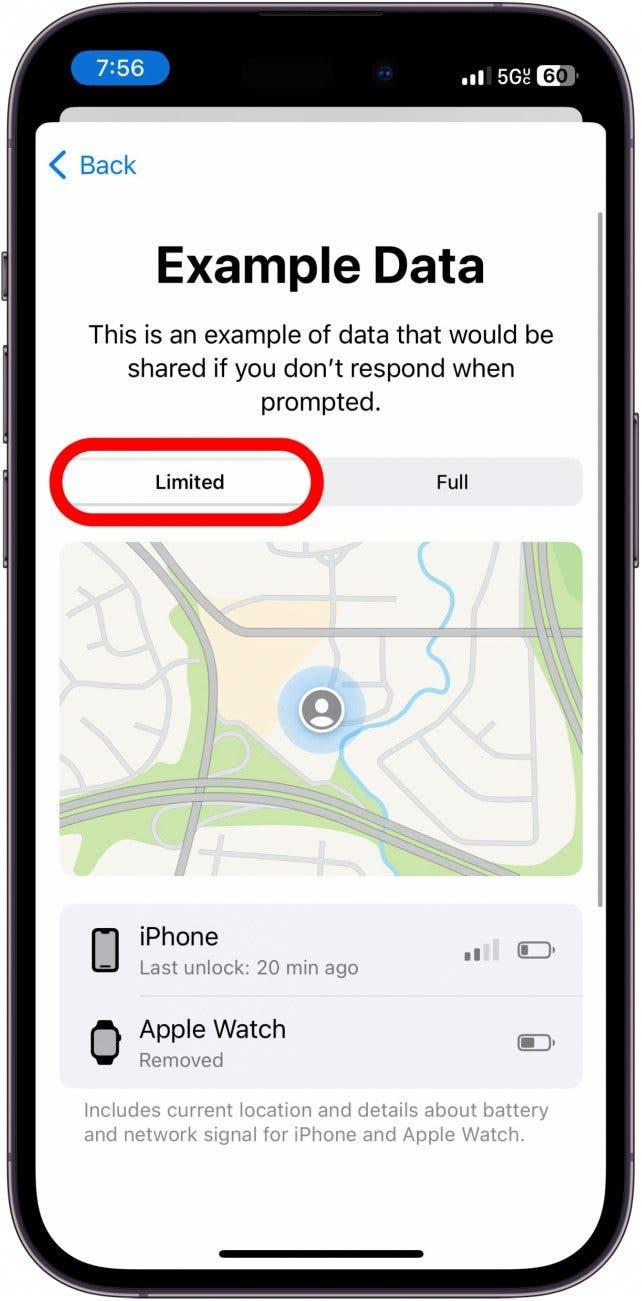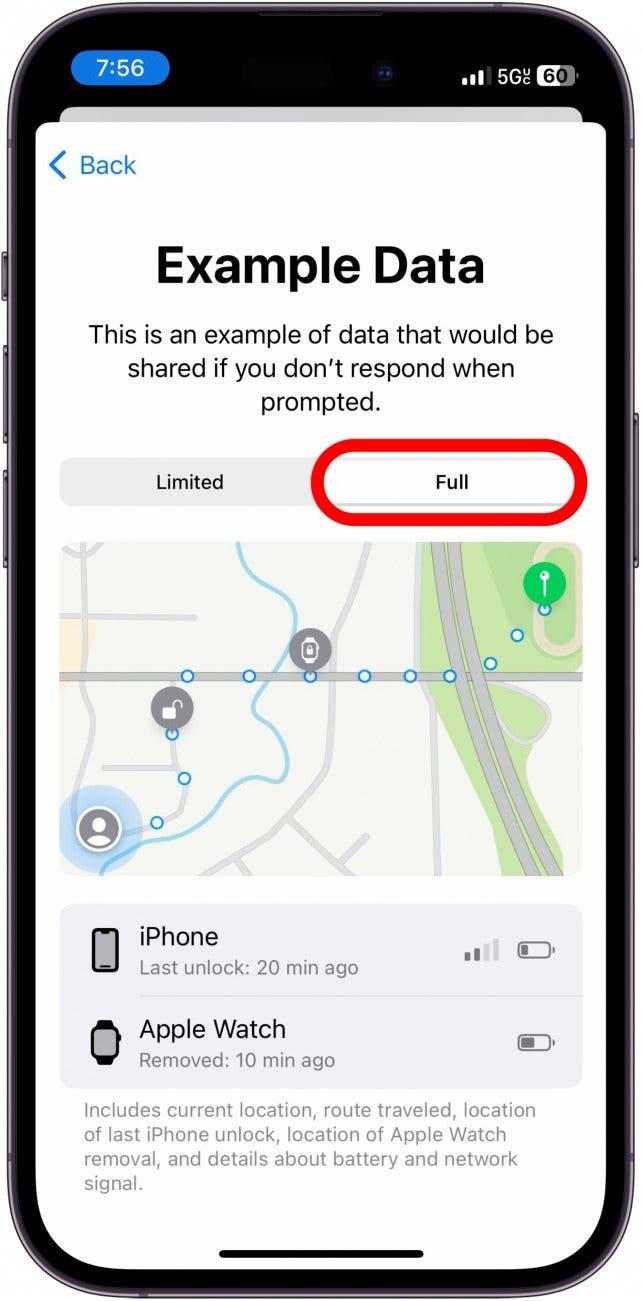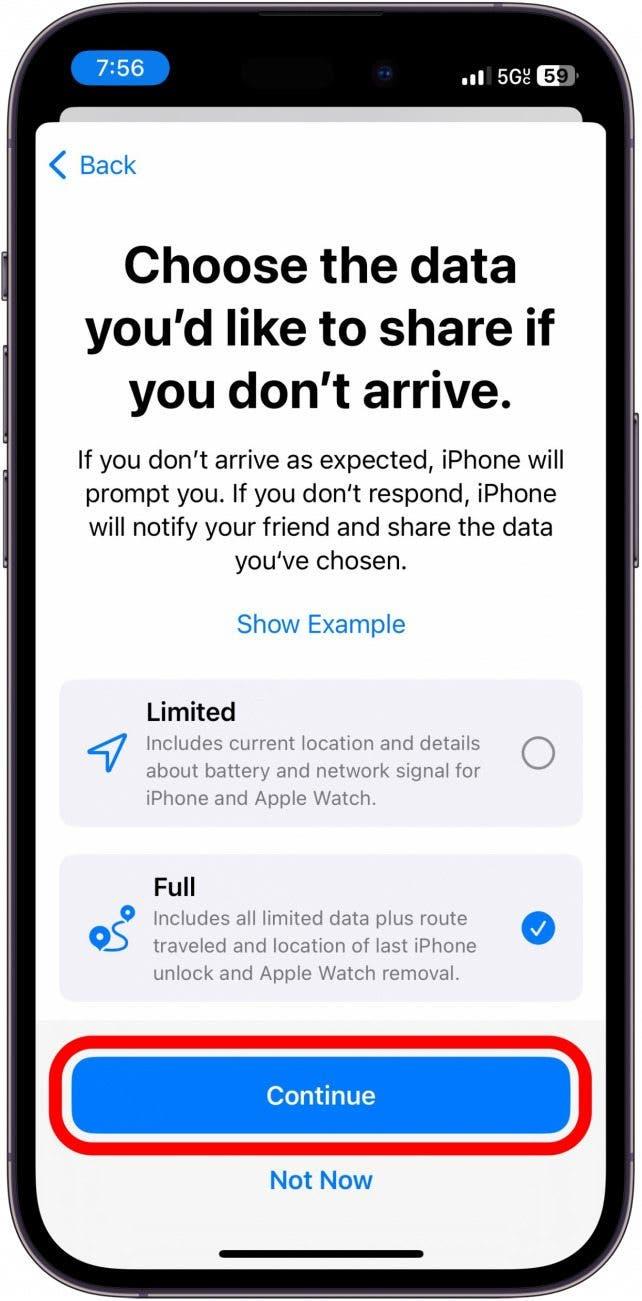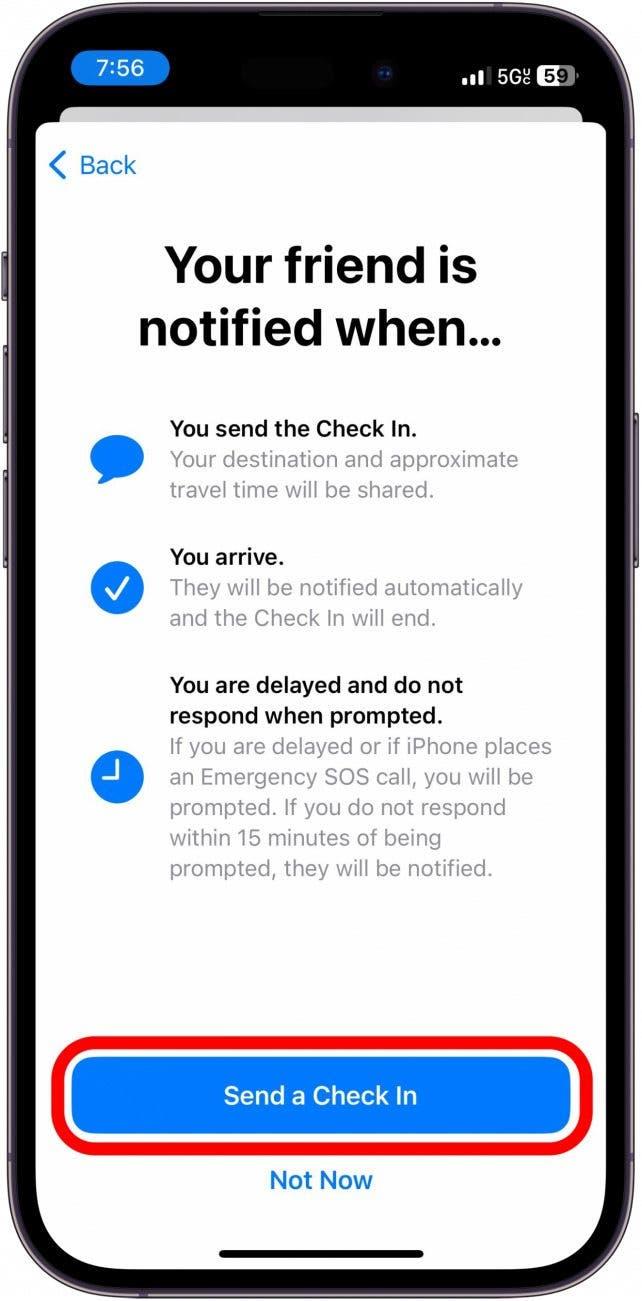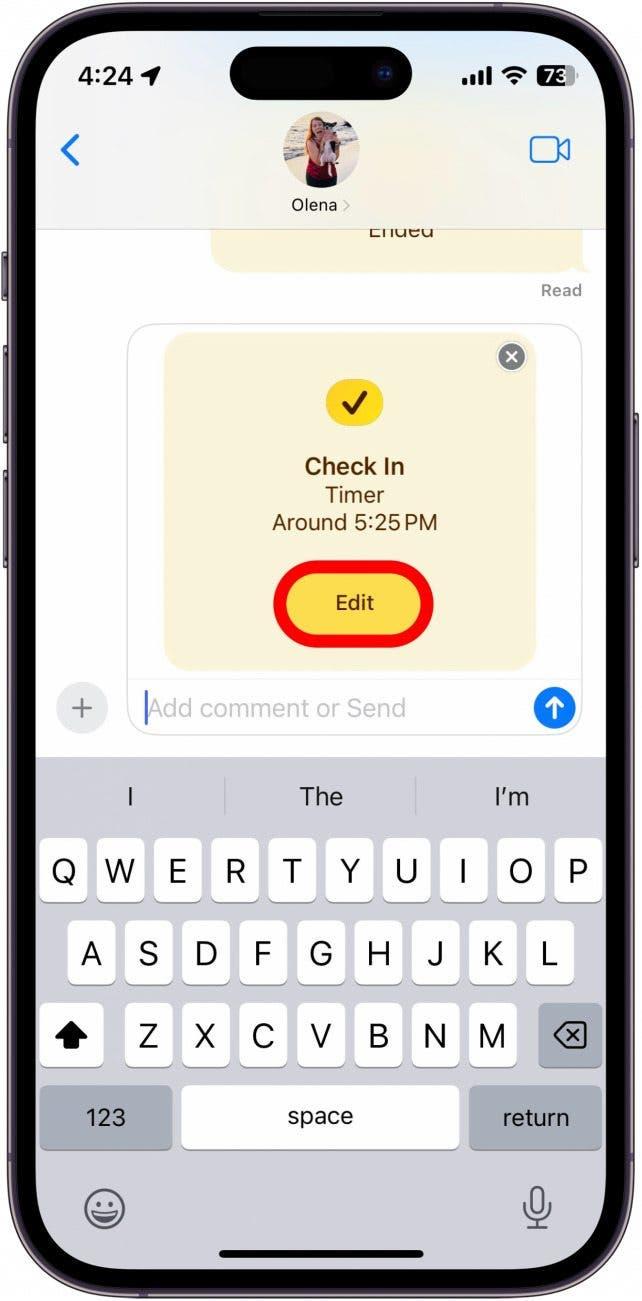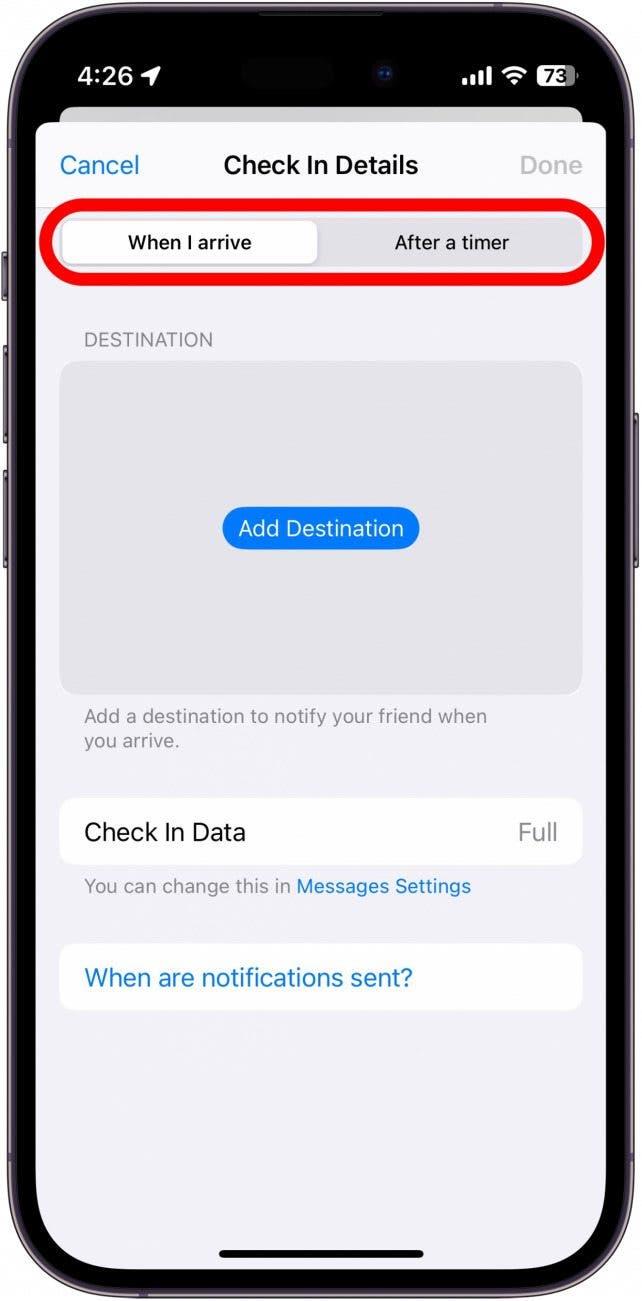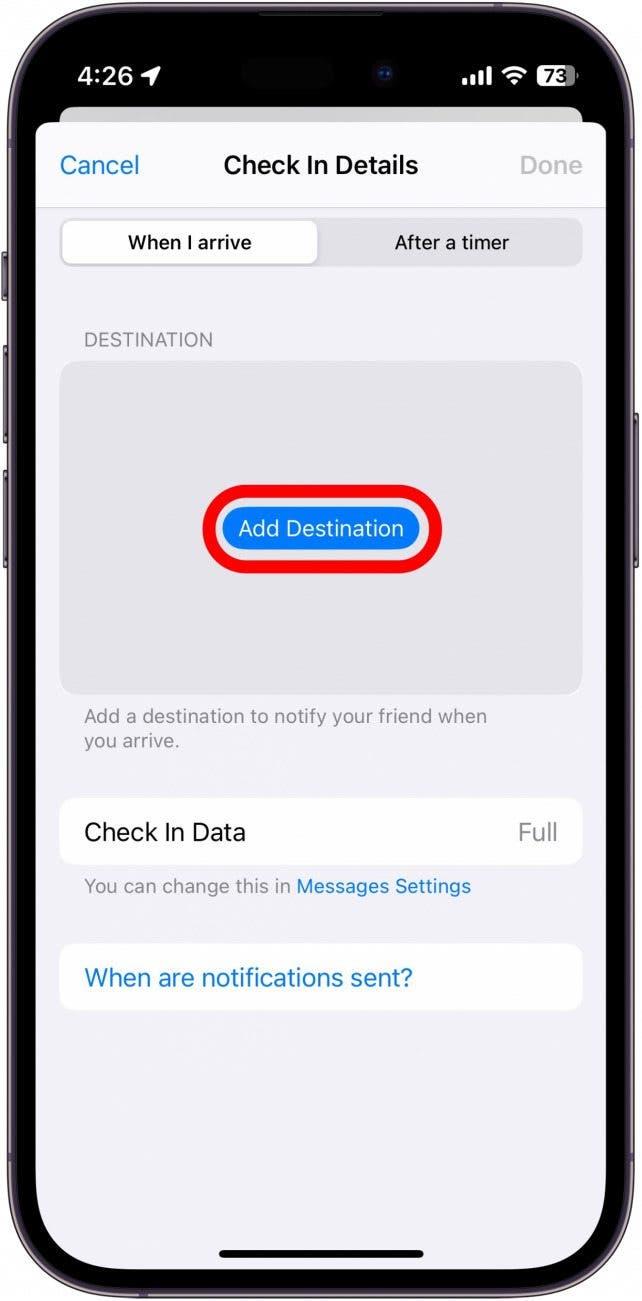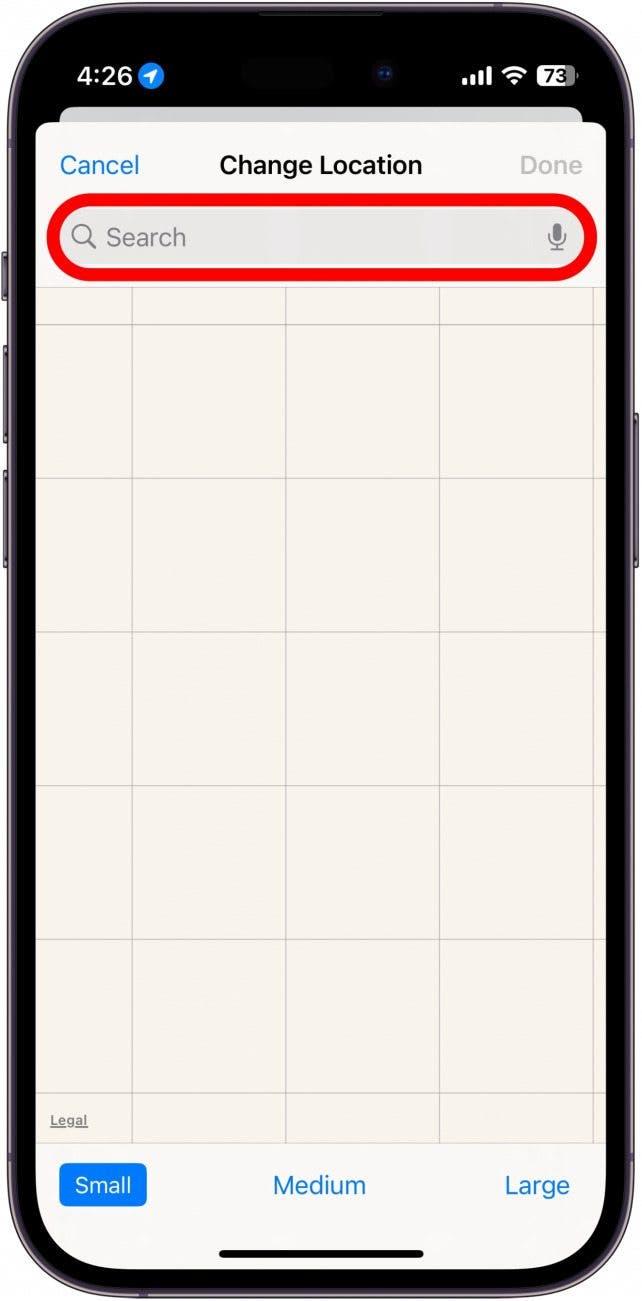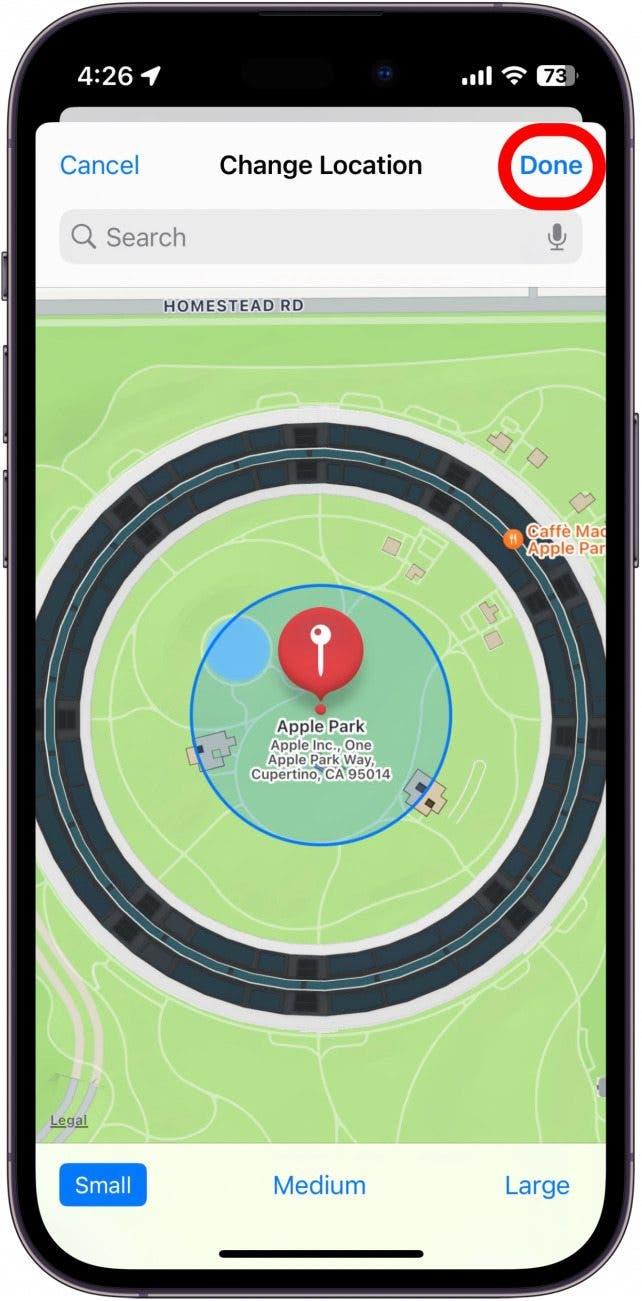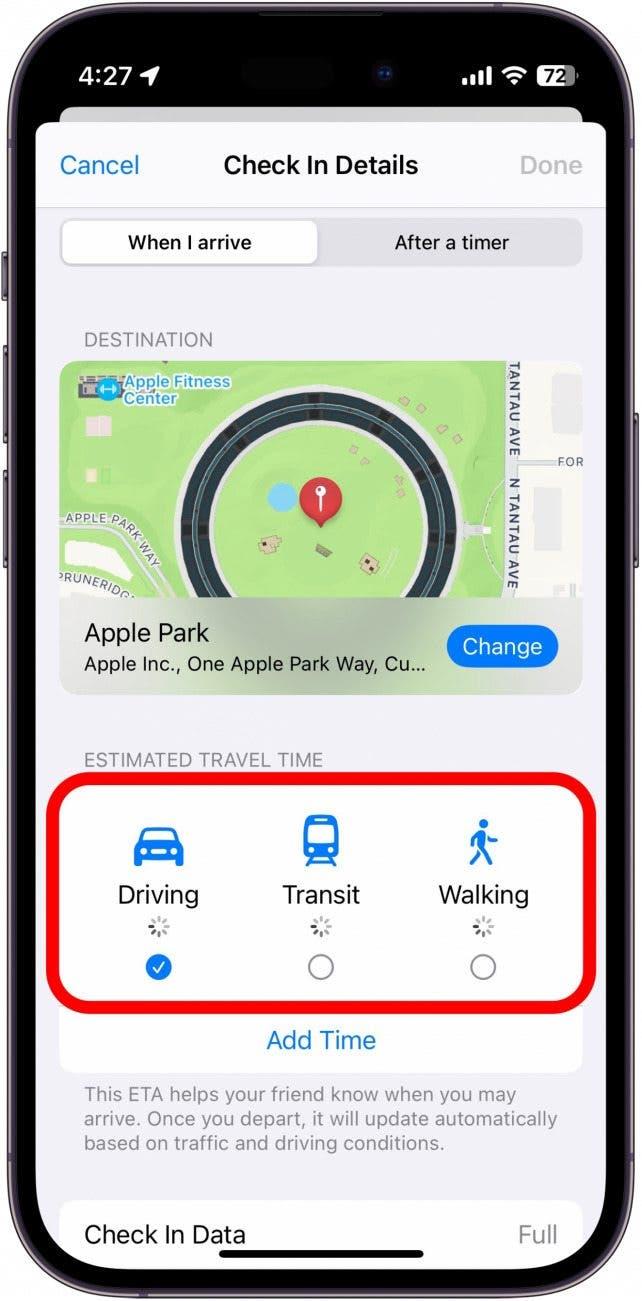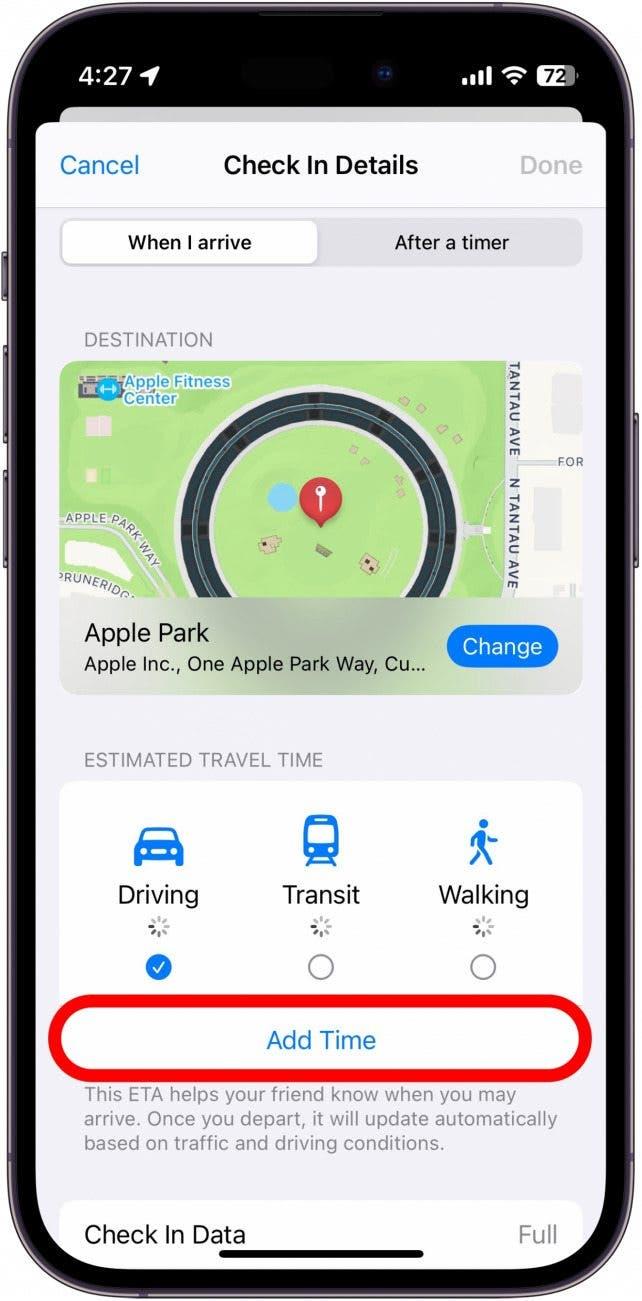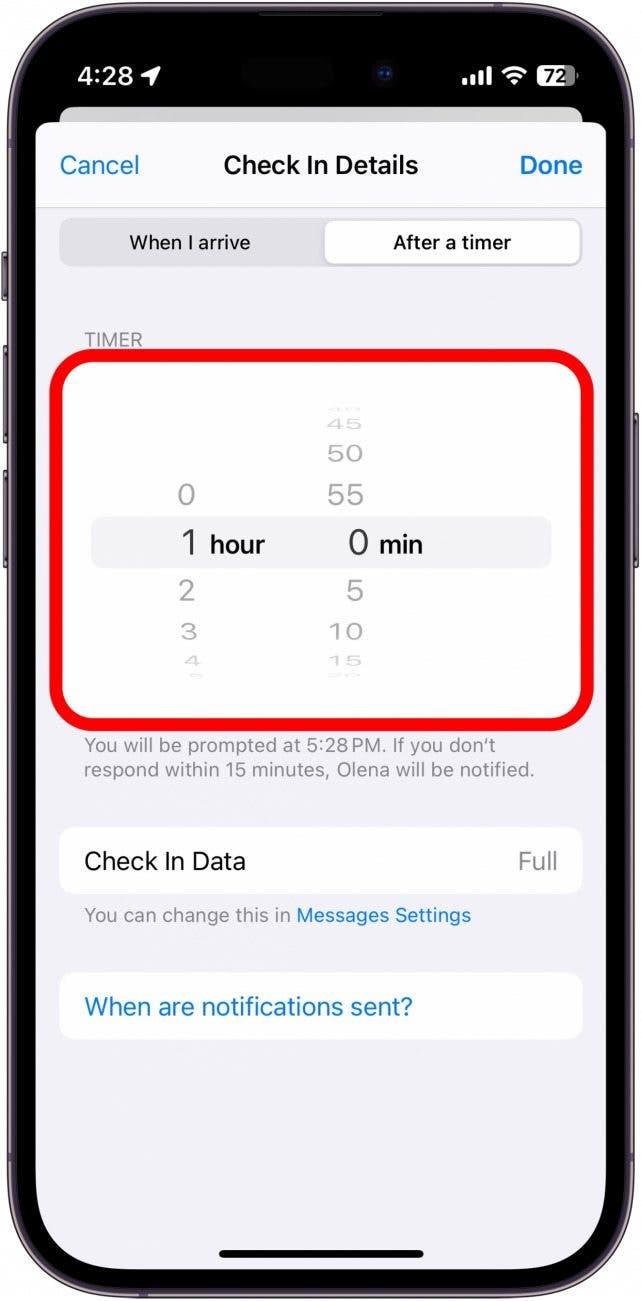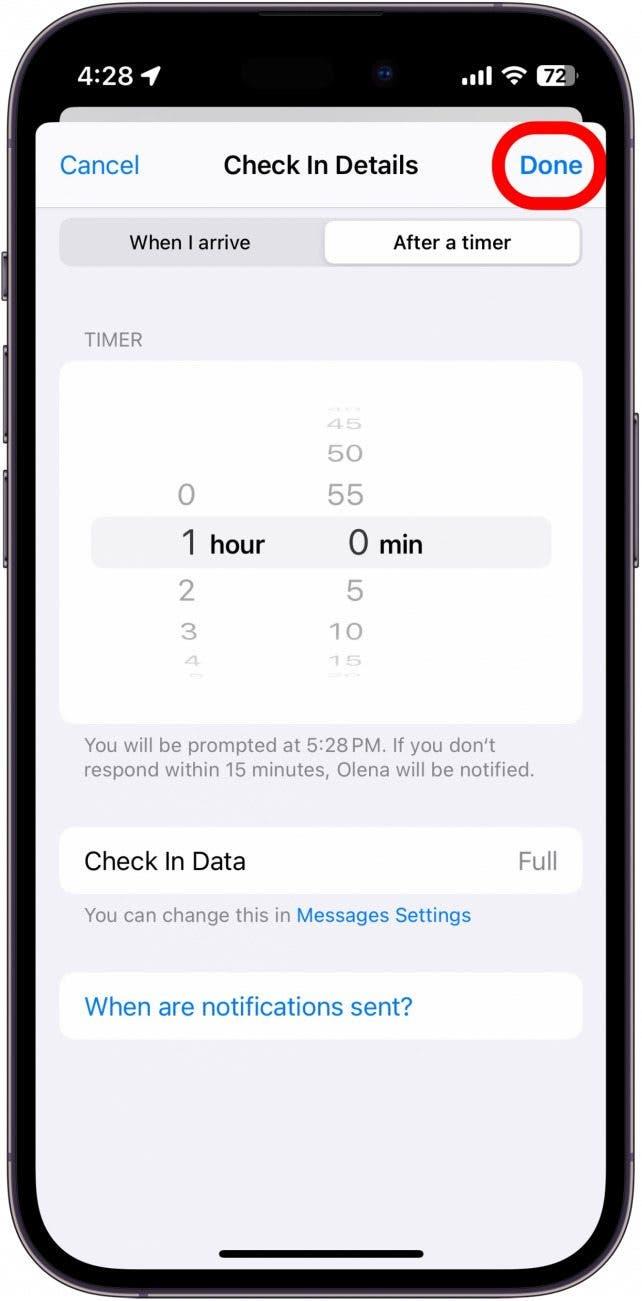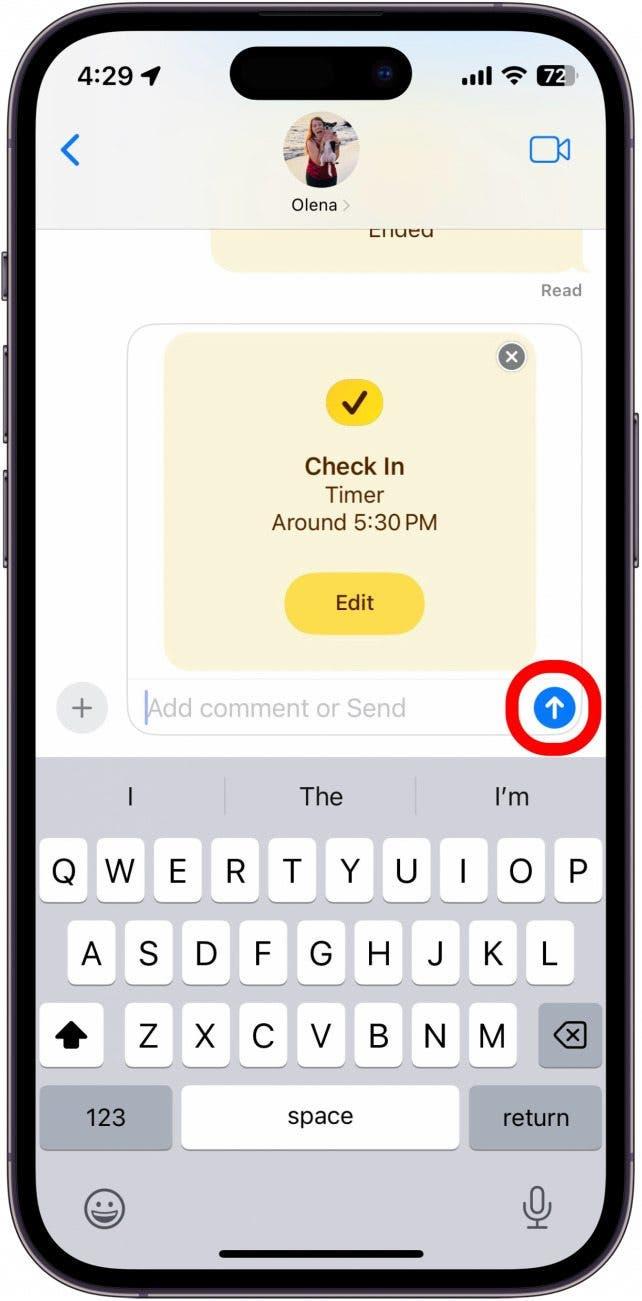Una dintre cele mai interesante funcții noi din iOS se numește Check In. Această funcție iMessage le permite prietenilor să vă vadă temporar locația și îi anunță automat că ați ajuns în siguranță într-o anumită locație. Citește mai departe pentru a afla cum să folosești Check In pe iPhone.
De ce vă va plăcea acest sfat:
- Anunță-ți automat prietenii sau familia când ajungi acasă în siguranță.
- Anunțați-i cu ușurință pe cei dragi dacă ceva vă întârzie întoarcerea acasă.
Cum să folosești noua funcție Check In din iMessage
Cerințe de sistem
Acest sfat funcționează pe iPhone-urile care rulează iOS 17 și versiunile ulterioare. Destinatarul trebuie să aibă, de asemenea, un iPhone care rulează iOS 17 sau o versiune ulterioară.
În cadrul aplicațiilor iMessage există o nouă funcție de siguranță numită Check In. Acest instrument util vă permite să vă anunțați automat prietenii sau familia atunci când ajungeți în siguranță la destinație. Sunt deosebit de încântat de această funcție, deoarece acum pot să-mi anunț automat prietenii când ajung acasă în siguranță după ce am plecat de la ei. Pentru mai multe sfaturi de siguranță pentru iPhone, nu uitați să să vă înscrieți la buletinul nostru informativ gratuit Sfat de zi.
 Descoperă funcțiile ascunse ale iPhone-ului tăuObține un sfat zilnic în fiecare zi (cu capturi de ecran și instrucțiuni clare), astfel încât să poți stăpâni iPhone-ul tău în doar un minut pe zi.
Descoperă funcțiile ascunse ale iPhone-ului tăuObține un sfat zilnic în fiecare zi (cu capturi de ecran și instrucțiuni clare), astfel încât să poți stăpâni iPhone-ul tău în doar un minut pe zi.
Acum, iată cum să începi să folosești noua funcție Check In din iMessage. Rețineți că acest sfat vă va arăta cum să utilizați Check In pentru prima dată. Atunci când îl utilizați ulterior, pașii pot fi ușor diferiți, deoarece ați configurat deja funcția.
- Pentru a începe, atingeți pictograma plus în orice conversație text cu un alt iPhone.

- Dacă nu vedeți Check In în lista de aplicații, atingeți More (Mai multe) în partea de jos.

- Atingeți Check In.

- iPhone-ul dvs. vă va oferi o explicație despre cum funcționează Check In. Atingeți Continue (Continuare) și Continue (Continuare) din nou.

- Alegeți dacă doriți să partajați informații limitate cu prietenul dvs. sau informații complete.

- De asemenea, puteți atinge Show Example (Afișare exemplu) pentru a vedea un exemplu de date pe care le va vedea prietenul dvs.

- Limitat arată locația dvs. curentă, precum și nivelul bateriei dispozitivelor dvs. și dacă aveți sau nu semnal la telefonul mobil.

- Complet afișează aceleași date enumerate mai sus, precum și unde și când a fost deblocat ultima dată iPhone-ul dvs., unde și când a fost scos Apple Watch-ul (dacă este cazul) și traseul pe care l-ați parcurs de la locația dvs. anterioară. Prefer să aleg Full (Complet) atunci când trimit un Check In (Verificare) prietenilor apropiați, astfel încât aceștia să poată vedea exact unde mă aflu și dacă sunt sau nu aproape de casă.

- După ce ai ales cât de multe date să împărtășești cu prietenul tău, atinge Continuă.

- Atingeți Send a Check In (Trimiteți o verificare).

- Atingeți ușor Editare.

- Alegeți When I arrive (Când ajung) sau After a timer (După un cronometru).

- La When I arrive (Când ajung), puteți atinge Add Destination (Adăugare destinație) pentru a selecta o locație. Dacă este prima dată când utilizați Check In, este posibil ca iPhone-ul dvs. să vă sugereze automat o locație, așa că asigurați-vă că aceasta este corectă înainte de a părăsi acest ecran.

- Atingeți bara de căutare și introduceți o locație.

- Atingeți Done (Efectuat) pentru a reveni la ecranul When I arrive (Când ajung).

- Atingeți metoda de călătorie preferată pentru a selecta un Timp estimat de călătorie.

- De asemenea, puteți atinge Adăugați timp pentru a extinde durata estimată.

- Dacă alegeți în schimb fila After a timer (După un cronometru), vi se va solicita, după ce cronometrul termină numărătoarea inversă, să îl anunțați pe contactul dvs. că ați ajuns în siguranță. Dacă nu răspundeți în termen de 15 minute, acesta va fi notificat.

- Atingeți Done (Efectuat) după ce ați ales metoda preferată de check-in.

- Atingeți pictograma de trimitere din dreapta câmpului de text.

Notă: Atunci când trimiteți un Check In unui contact pentru prima dată, acesta poate primi o fereastră pop-up care îi cere să permită alertele critice. Dacă refuză, este posibil să nu primească notificări despre progresul dvs.
În cazul în care iPhone-ul detectează că nu progresați spre destinație, vă va trimite notificări și vă va întreba dacă aveți nevoie de mai mult timp. Dacă nu răspundeți în termen de 15 minute, prietenul sau membrul de familie va fi notificat că nu ați ajuns la destinație, așa că asigurați-vă că locația destinației și ora estimată de sosire sunt ambele corecte înainte de a trimite mesajul Check In!